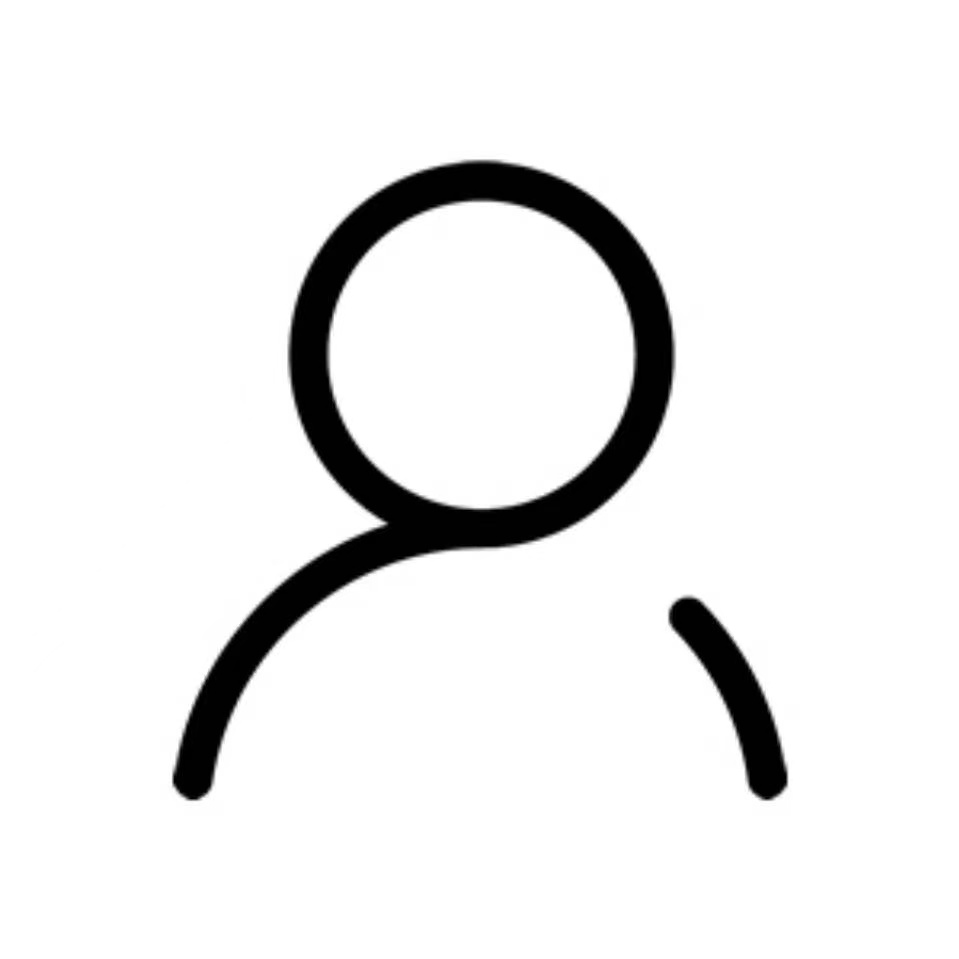搜索到
56
篇与
陌路离殇
相关的结果
-
 typecho加弹窗 1.找到你的Typecho主题的模板文件(通常在 usr/themes/[你的主题名]/ 目录下)。2.编辑你的主题的 footer.php 文件,在合适的位置(通常在页面底部)添加以下代码:<?php if (!isset($_COOKIE['displayPopup']) || $_COOKIE['displayPopup'] != 'yes'): ?> <script> function openPopup() { document.getElementById('popup').style.display = 'block'; document.getElementById('fade').style.display = 'block'; } function closePopup() { document.getElementById('popup').style.display = 'none'; document.getElementById('fade').style.display = 'none'; var expires = new Date(); expires.setTime(expires.getTime() + (1 * 24 * 60 * 60 * 1000)); // 设置Cookie保存1天 document.cookie = "displayPopup=yes; expires=" + expires.toUTCString() + "; path=/"; } window.onload = function() { openPopup(); // 页面加载时显示弹窗 }; </script> <div id="popup" style="display:none; width:500px; height:300px; position:fixed; top:50%; left:50%; margin-left:-250px; margin-top:-150px; z-index:1001;"> <a href="javascript:void(0)" onclick="closePopup()" style="float:right;">关闭</a> <img src="your_popup_image.jpg" width="500" height="300" /> </div> <div id="fade" style="display:none; position:fixed; top:0; left:0; width:100%; height:100%; background:#000; filter:alpha(opacity=70); -moz-opacity:0.7; opacity:0.7; z-index:1000;"></div> <?php endif; ?>3.将 your_popup_image.jpg 替换为你想要显示的弹窗内容的图片地址。4.如果你想要关闭弹窗后不再显示,确保你有正确设置Cookie。这段代码会在用户访问网站时加载弹窗,并在用户关闭弹窗后设置一个Cookie,使得用户在接下来的24小时内不会再看到弹窗。这是一个简单的实现,你可以根据需要添加更多的样式和功能。
typecho加弹窗 1.找到你的Typecho主题的模板文件(通常在 usr/themes/[你的主题名]/ 目录下)。2.编辑你的主题的 footer.php 文件,在合适的位置(通常在页面底部)添加以下代码:<?php if (!isset($_COOKIE['displayPopup']) || $_COOKIE['displayPopup'] != 'yes'): ?> <script> function openPopup() { document.getElementById('popup').style.display = 'block'; document.getElementById('fade').style.display = 'block'; } function closePopup() { document.getElementById('popup').style.display = 'none'; document.getElementById('fade').style.display = 'none'; var expires = new Date(); expires.setTime(expires.getTime() + (1 * 24 * 60 * 60 * 1000)); // 设置Cookie保存1天 document.cookie = "displayPopup=yes; expires=" + expires.toUTCString() + "; path=/"; } window.onload = function() { openPopup(); // 页面加载时显示弹窗 }; </script> <div id="popup" style="display:none; width:500px; height:300px; position:fixed; top:50%; left:50%; margin-left:-250px; margin-top:-150px; z-index:1001;"> <a href="javascript:void(0)" onclick="closePopup()" style="float:right;">关闭</a> <img src="your_popup_image.jpg" width="500" height="300" /> </div> <div id="fade" style="display:none; position:fixed; top:0; left:0; width:100%; height:100%; background:#000; filter:alpha(opacity=70); -moz-opacity:0.7; opacity:0.7; z-index:1000;"></div> <?php endif; ?>3.将 your_popup_image.jpg 替换为你想要显示的弹窗内容的图片地址。4.如果你想要关闭弹窗后不再显示,确保你有正确设置Cookie。这段代码会在用户访问网站时加载弹窗,并在用户关闭弹窗后设置一个Cookie,使得用户在接下来的24小时内不会再看到弹窗。这是一个简单的实现,你可以根据需要添加更多的样式和功能。 -
 Docker安装Cloudreve 支持设备支持armv7,arm64,amd64 架构镜像cloudreve/cloudreve:latest安装前准备手动创建<数据目录>/conf.ini空文件或者符合 Cloudreve 配置文件规范的conf.ini;手动创建<数据目录>/cloudreve.db空文件用命令创建mkdir -vp <数据目录>/{uploads,avatar} \ && touch <数据目录>/conf.ini \ && touch <数据目录>/cloudreve.db安装命令以下<数据目录>路径与上方保持一致!docker run -d \ --name=cloudreve \ -p 5212:5212 \ --mount type=bind,source=<数据目录>/conf.ini,target=/cloudreve/conf.ini \ --mount type=bind,source=<数据目录>/cloudreve.db,target=/cloudreve/cloudreve.db \ -v <数据目录>/uploads:/cloudreve/uploads \ -v <数据目录>/avatar:/cloudreve/avatar \ cloudreve/cloudreve:latest查看密码在命令行运行:docker logs cloudreve以下字段显示就是账号密码Admin user name: admin@cloudreve.org Admin password: iiAW0pVW如何使用打开浏览器访问:http(s)://{ip}:portCloudreve 官网更多玩法查看Cloudreve 官网
Docker安装Cloudreve 支持设备支持armv7,arm64,amd64 架构镜像cloudreve/cloudreve:latest安装前准备手动创建<数据目录>/conf.ini空文件或者符合 Cloudreve 配置文件规范的conf.ini;手动创建<数据目录>/cloudreve.db空文件用命令创建mkdir -vp <数据目录>/{uploads,avatar} \ && touch <数据目录>/conf.ini \ && touch <数据目录>/cloudreve.db安装命令以下<数据目录>路径与上方保持一致!docker run -d \ --name=cloudreve \ -p 5212:5212 \ --mount type=bind,source=<数据目录>/conf.ini,target=/cloudreve/conf.ini \ --mount type=bind,source=<数据目录>/cloudreve.db,target=/cloudreve/cloudreve.db \ -v <数据目录>/uploads:/cloudreve/uploads \ -v <数据目录>/avatar:/cloudreve/avatar \ cloudreve/cloudreve:latest查看密码在命令行运行:docker logs cloudreve以下字段显示就是账号密码Admin user name: admin@cloudreve.org Admin password: iiAW0pVW如何使用打开浏览器访问:http(s)://{ip}:portCloudreve 官网更多玩法查看Cloudreve 官网 -
 Docker安装Alist 镜像xhofe/alist:latest安装命令docker run -d \ --name="alist" \ --restart=unless-stopped \ -v <磁盘路径>:/opt/alist/data \ -p 5244:5244 \ -e PUID=0 -e PGID=0 -e UMASK=022 \ xhofe/alist:latest查看管理员密码低于v3.25.0版本docker exec -it alist ./alist admin高于v3.25.0版本# 随机生成一个密码 docker exec -it alist ./alist admin random # 手动设置一个密码,`NEW_PASSWORD`是指你需要设置的密码 docker exec -it alist ./alist admin set NEW_PASSWORD如何使用打开浏览器访问:http(s)://{ip}:portdocker-compose安装#创建一个目录 mkdir /etc/alist #进入该目录 cd /etc/alist #复制下方代码保存为docker-compose.yml文件 version: '3.3' services: alist: restart: always volumes: - '/etc/alist:/opt/alist/data' ports: - '5244:5244' - '5245:5245' environment: - PUID=0 - PGID=0 - UMASK=022 - TZ=UTC container_name: alist image: 'xhofe/alist:latest' #运行容器 docker-compose up -d
Docker安装Alist 镜像xhofe/alist:latest安装命令docker run -d \ --name="alist" \ --restart=unless-stopped \ -v <磁盘路径>:/opt/alist/data \ -p 5244:5244 \ -e PUID=0 -e PGID=0 -e UMASK=022 \ xhofe/alist:latest查看管理员密码低于v3.25.0版本docker exec -it alist ./alist admin高于v3.25.0版本# 随机生成一个密码 docker exec -it alist ./alist admin random # 手动设置一个密码,`NEW_PASSWORD`是指你需要设置的密码 docker exec -it alist ./alist admin set NEW_PASSWORD如何使用打开浏览器访问:http(s)://{ip}:portdocker-compose安装#创建一个目录 mkdir /etc/alist #进入该目录 cd /etc/alist #复制下方代码保存为docker-compose.yml文件 version: '3.3' services: alist: restart: always volumes: - '/etc/alist:/opt/alist/data' ports: - '5244:5244' - '5245:5245' environment: - PUID=0 - PGID=0 - UMASK=022 - TZ=UTC container_name: alist image: 'xhofe/alist:latest' #运行容器 docker-compose up -d -
 Docker 常用命令 Docker 常用命令Docker常用配置命令Docker一键安装脚本wget -qO- get.docker.com | sh curl -sSL https://get.daocloud.io/docker | sh curl -fsSL https://get.docker.com | bash -s docker --mirror Aliyun常用命令显示正在运行的容器:docker ps显示所有容器:docker ps -a显示镜像:docker images重命名容器:docker rename <原容器名称> <新容器名称>重启容器:docker restart <容器名称>删除容器:docker rm <容器名称或ID>删除镜像:docker rmi <镜像名或ID>显示所有网络:docker network ls删除网络:docker network rm <网络名称或ID>保存镜像:docker save -o <文件名>.tar <镜像名>加载镜像:docker load -i <镜像名>macvlan设置docker network create -d macvlan \ --subnet=<子网地址> \ --gateway=<网关> \ -o parent=<网卡名称> \ -o macvlan_mode=bridge \ <网络名>国内镜像代理地址提供商地址DaoCloudhttps://docker.m.daocloud.io/南京大学https://docker.nju.edu.cn/中科院https://mirror.iscas.ac.cn/阿里云镜像https://registry.cn-hangzhou.aliyuncs.com网易云镜像https://hub-mirror.c.163.comDocker国内镜像源https://registry.docker-cn.com中科大源https://docker.mirrors.ustc.edu.cn百度源https://mirror.baidubce.com腾讯源https://ccr.ccs.tencentyun.comDockerPullhttps://dockerpull.comDockerPullhttps://dockerproxy.cn
Docker 常用命令 Docker 常用命令Docker常用配置命令Docker一键安装脚本wget -qO- get.docker.com | sh curl -sSL https://get.daocloud.io/docker | sh curl -fsSL https://get.docker.com | bash -s docker --mirror Aliyun常用命令显示正在运行的容器:docker ps显示所有容器:docker ps -a显示镜像:docker images重命名容器:docker rename <原容器名称> <新容器名称>重启容器:docker restart <容器名称>删除容器:docker rm <容器名称或ID>删除镜像:docker rmi <镜像名或ID>显示所有网络:docker network ls删除网络:docker network rm <网络名称或ID>保存镜像:docker save -o <文件名>.tar <镜像名>加载镜像:docker load -i <镜像名>macvlan设置docker network create -d macvlan \ --subnet=<子网地址> \ --gateway=<网关> \ -o parent=<网卡名称> \ -o macvlan_mode=bridge \ <网络名>国内镜像代理地址提供商地址DaoCloudhttps://docker.m.daocloud.io/南京大学https://docker.nju.edu.cn/中科院https://mirror.iscas.ac.cn/阿里云镜像https://registry.cn-hangzhou.aliyuncs.com网易云镜像https://hub-mirror.c.163.comDocker国内镜像源https://registry.docker-cn.com中科大源https://docker.mirrors.ustc.edu.cn百度源https://mirror.baidubce.com腾讯源https://ccr.ccs.tencentyun.comDockerPullhttps://dockerpull.comDockerPullhttps://dockerproxy.cn -